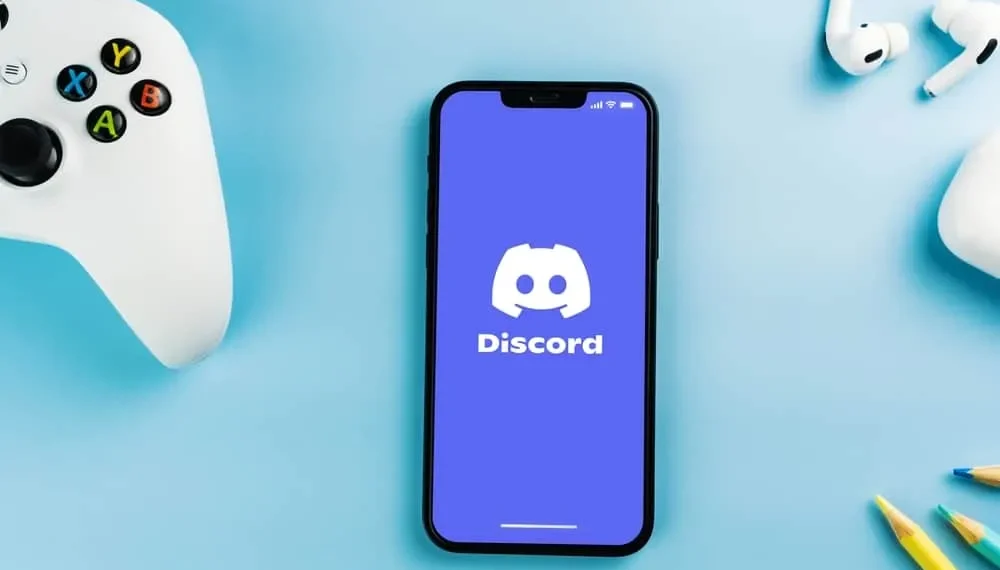Er du en Discord -bruger nysgerrig efter, hvilken farve baggrunden for din uenighed er? Eller måske leder du efter, hvordan du ændrer din uenighed baggrundsfarve? Forskellige platforme har forskellige baggrundsfarver, og de fleste tillader folk at ændre baggrundsudseende afhængigt af hvad der passer dem bedst.
For Discord kan du ændre dit baggrundsudseende til lys eller mørk, og at vide, hvilken farve hver tilstand er, har været en bekymring for mange.
Hurtigt svarFor den lette baggrund er farven hvid. Farvekoden til denne lystilstand er #ffffff. Men hvis du bruger den mørke tilstand, har baggrundsfarven en anden hex -værdi, som er #36393F. Det er de eneste baggrundsfarver, du kan finde på Discord, og det er på dig at beslutte, hvilken du foretrækker at bruge, afhængigt af din smag.
Vi vil diskutere, hvilken farve uoverensstemmelsen er for dens to tilstande. Dernæst vil vi se trinnene til at ændre baggrundstilstand for uenighed på skrivebordet og mobile versioner. Lad os komme igang!
Hvilken farve er uenighedens baggrund?
Discord er en online platform, der er populær blandt spillere for at lade dem oprette forbindelse i stemme eller videochat. Når du bruger Discord , har du to baggrundsoptræden , som du kan vælge imellem. Afhængig af din præference kan du bruge lyset eller den mørke tilstand. Ved hjælp af dit skrivebord kan du synkronisere baggrundsfarven, der matcher dit skrivebord om natten og om dagen.
Discord har to udseendetilstande. Du kan bruge lyset eller den mørke tilstand. For lystilstand er baggrundsfarven hvid med en hex -værdi på #ffffff . På den anden side har den mørke tilstand en hex på #36393F . Standardtilstand er let, men du kan nemt skifte mellem de to ved hjælp af de trin, vi vil dække senere.
Du kan indstille udseendet på Desktop Discord -appen til at synkronisere med din computer. I dette tilfælde ændres den uenige baggrundsfarve afhængigt af temaens farve på din computer. De fleste mennesker elsker Dark Mode, da den er mere komfortabel med øjnene og har et tiltalende blik på Discord.
Desuden er den mørke tilstand praktisk til spil og om natten for at reducere lyseksponeringen for dine øjne. Hvilken Discord -tilstand bruger du? Lad os se, hvordan du skifter mellem de uenige tilstande, der er tilgængelige på din enhed.
Hvordan man ændrer uenighed baggrundstilstand
Du kan ændre Discord -baggrundstilstand ved hjælp af Discord Mobile eller Desktop -appen.
Til desktop -appen skal du bruge nedenstående trin.
- Åbn din uenighed .
- Naviger til brugerindstillingerne (gearikonet).
- I henhold til afsnittet APP -indstillinger skal du klikke på indstillingen for udseende .
- Vælg det tema , du foretrækker. Der er tre muligheder: mørk , lys og synkronisering med computeren .
Den valgte tilstand aktiveres automatisk, og du vil bemærke de ændringer, der reflekteres straks på din baggrund.
Tilsvarende er nedenfor trinnene til at ændre din baggrundstilstand på din mobiltelefon.
- Åbn Discord -appen på din telefon.
- Tryk på profilikonet i bunden.
- Rul ned og tryk på udseende .
- Under tema skal du trykke på lys , mørk eller automatisk for at ændre uoverensstemmelsen.
Sådan kan du hurtigt ændre din uenighed på din skrivebord og mobiltelefon.
Konklusion
Discord -farven til lystilstand er #ffffff. Hvad angår den mørke tilstand, er farven #36393F. Denne guide har drøftet alle de detaljer, du skal vide om Discord -baggrunden og præsenterede trinnene til at ændre Discord -baggrunden for desktop og mobil Discord -app.
Ofte stillede spørgsmål
Hvilken farve har Discord Dark Mode?
Discord Dark Mode -farven har en hex -værdi på #36393F. Det er den farve, Discord tilbyder til mørk tilstand. Du kan ændre til lystilstand med en hex -værdi på #ffffff. Hvis du bruger skrivebordet, kan du også vælge muligheden for at synkronisere farven med din computer til enten mørk eller lys, afhængigt af tidspunktet på dagen.
Kan du bruge brugerdefineret farve til uoverensstemmelsen?
Nej, du kan ikke. Discord tillader ikke brugere at bruge brugerdefinerede farver som baggrunde. I stedet tilbyder det mørke og lette tilstande, som du kan skifte mellem til din uenighed. Så hvis du vil ændre din baggrundsfarve, skal du bruge de tilgængelige tilstande afhængigt af din præference.
Hvordan kan jeg ændre uenighedens baggrundstilstand?
For at ændre baggrundstilstand skal du åbne Discord på dit skrivebord eller telefon. Tryk på dit Discord -profilbillede for at åbne indstillingerne for indstillingerne. Find udseende, og klik på det. Når du har gjort det, vil du se de forskellige muligheder for at ændre den uenighed baggrundstilstand, som du kan bruge. Klik på enten, og din baggrundsfarve ændres.